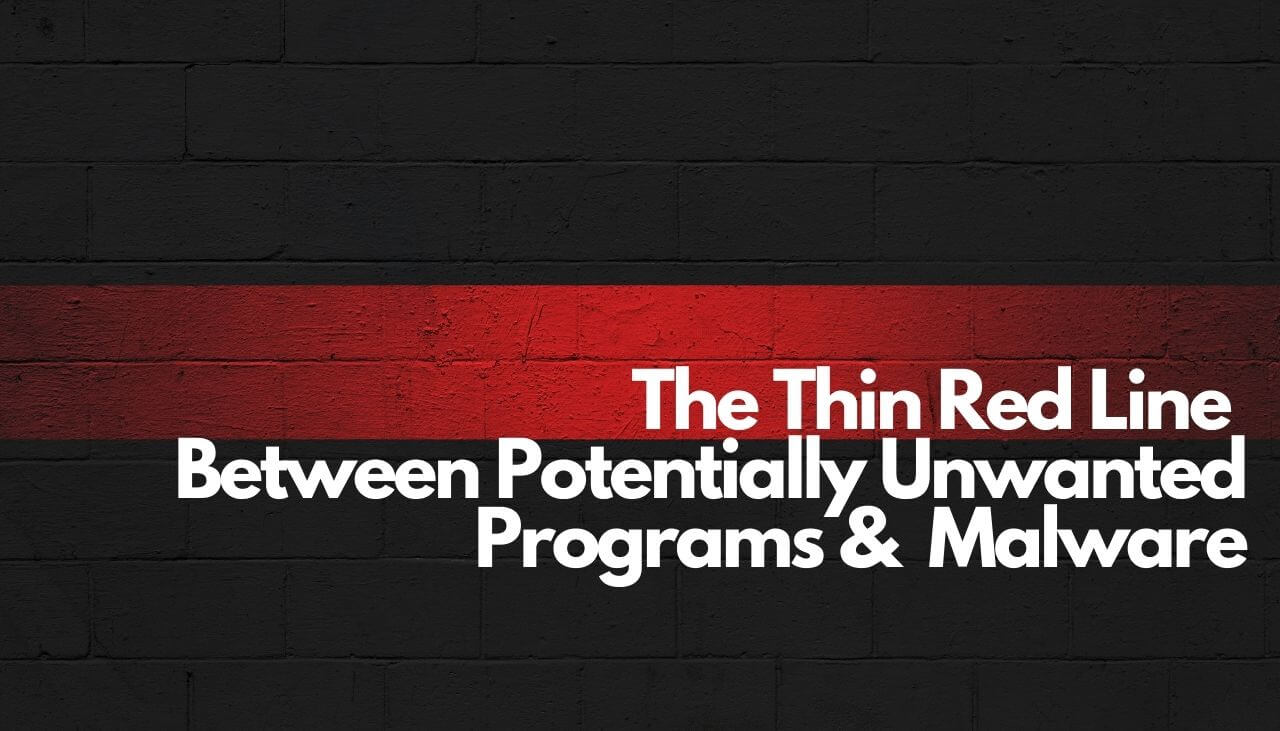Hvad er en HVALP (Potentielt uønsket program) Nemlig?
PUP er en forkortelse for “potentielt uønsket program” (undertiden benævnt PUA, potentielt uønsket applikation), selvom et bedre navn ville være “absolut uønskede programmer”. I bedste fald, disse programmer giver lidt at ingen fordel, og i værste fald, de kan være ganske skadeligt for dit system. Ud over at optage plads på din harddisk, de også gøre computeren langsommere, ofte ændre indstillinger uden din mening-så, listen over irriterende funktioner bliver ved og ved. Mens dette er klamt, den værste del af at installere en PUP er adware, spyware og tastaturloggere der lurer inde. Det er derfor, du bør tage særlig pleje for at studere og undgå disse PUP!
Eksempler på PUA'er:
Som du kan se, både macOS- og Windows-brugere er målrettet af PUA'er. A 2020 undersøgelse viste også, at et gennemsnit på 11 trusler per Mac blev registreret i 2019. Dette er næsten det dobbelte af gennemsnittet procentdel pr én Windows-computer. Med andre ord, det viser sig, at det gennemsnitlige antal trusler detekteret på Mac-computere ikke kun stigende, men det er også overgår Windows, making macOS mere modtagelig for potentielt uønskede apps det Windows.
Ifølge seneste statistik leveret af Kaspersky Labs, i 3. kvartal af 2021, 62,577,326 unikke ondsindede og potentielt uønskede objekter blev opdaget, hvilket betyder, at denne trussel fortsætter med at udvikle sig.
Hvordan kan uønskede apps bryde dit system?
At få en PUP i din PC kan være meget let, hvis du ikke er forsigtig. Nogle gange et nyttigt program vil blive bundtet med “crapware” PUP du ikke har brug for. Mens du installerer nyttigt program, guiden vil omfatte muligheder for at installere forskellige programmer, hvoraf nogle er PUP. De vises under “Avanceret” eller “Brugerdefineret” muligheder i installationsguiden. Når du klikker på dem, listen over medfølgende programmer skal være synlig. Sørg for at fravælge at installere alle programmer, du ikke ønsker.
Trods bliver betragtet som meget uetisk i software kredse, uønskede programmer er ikke nødvendigvis vira eller malware, fordi de kræver brugerens tilladelse til at blive installeret. Der skal en virus ind gennem bagdøren, mens PUP inviteres gennem de forreste gates. Det er derfor, anti-virus programmer ikke kan klassificere dem som en trussel, og kan ikke fjerne dem. Det er en fangst 22; PUP er næsten altid dårligt for brugeren, men de kan ikke forbydes eller overvejes virus. Den væsentligste årsag er, at bundling programmer er ikke i sig selv ulovligt eller dårlig.
Note!Ikke alle medfølgende programmer er HVALPE. Nogle af dem kan endda være ønskeligt for brugeren og endda store navn selskaber som Microsoft og Adobe bundle deres produkter. Det er umuligt at foretage en juridisk skelnen mellem, hvad der er “potentielt uønsket” og hvad almindelig uønsket. Hertil kommer, at, PUP-udviklere vil ofte gå til domstolene, når en anti-virus program klassificere deres programmer som virus.
Hvad er den faktiske skade ved potentielt uønskede apps?
Som forhånd nævnt, PUP kan bringe på adware, spyware, tastetryk logning og andre grimme crapware “funktioner”. PUP kan ændre dine browserindstillinger, sætte nye søgemaskiner, hjemmesider og apps, der kan være en smerte at fjerne, overdreven og påtrængende annoncer, popups og bannere, og mange andre former for irriterende reklame. Adware PUP inducerer sædvanligvis overdrevne annoncer, sædvanligvis af “en underlig trick til at tabe sig” eller “tjene masser af penge bare ved at blive hjemme” bred vifte. Tastetryk skovhugst er en metode til at stjæle personlige oplysninger ved at optage alt skrevet på det optagede tastatur, herunder passwords og koder. Spyware registrerer brugerens handlinger og online-adfærd. Disse oplysninger, oftere end ikke, går til utroværdige online steder.
Hvem har gavn af PUP?
PUP fordeling kan være ganske indbringende. Som vi har etableret, bekæmpelse af PUP er vanskelig, så det er en lavere risiko bestræbelse end sprede virus. Mindspark er et godt eksempel på en virksomhed, der er næsten udelukkende helliget spredning PUP. QuickPhotoEdit, TestForSpeed(.)med og FromDocToPDF(.)med er blot et par nylige eksempler på deres mange PUP produkter.

Sådan Beskyt din System fra PUP
Som irriterende en PUP kan være, deres installation kan undgås nemt af brugeren årvågenhed.
Her er et par enkle trin, du kan tage for at undgå at installere PUP:
- Må ikke hente programmer fra Internet-annoncer, pop-ups, torrent trackere, fildeling sites og andre upålidelige kilder.
- Fravælg indstillingen skjult i ”Custom” eller ”Advanced” sektioner, når du installerer et program. Du kan fravælge de fleste PUP derfra.
- Undgå at installere programmer, du ikke har brug for.
- Hold øje med enhver overdreven eller usædvanlig Internet annoncering. Disse annoncer kan være forårsaget af PUP og adware er knyttet til din browser.
- Læs vilkår og betingelser for brug, når du installerer nogen programmer.
- Tjek din installerede software regelmæssigt og afinstallere de programmer, du ikke ønsker eller behov.
- Installer en anti-PUP-program. De fleste sikkerhedssoftware kan ikke ligefrem slette PUP, men nogle af dem kan opdage og advare brugeren, så han eller hun kan gøre det af sig selv. Nogle anti-virus programmer har ant-PUP kapaciteter, der er deaktiveret som standard, så sørg for at slå dem til. En anti-spyware program vil også gøre det trick, da det strengt ure ud til spionage komponenter (ligesom tracking cookies).
Husk, at selvom PUP kan være skadeligt for din pc, de kan ikke komme ind på din pc uden din tilladelse, så vær opmærksom på ikke at give det til dem. Som altid, god cybersikkerhed etikette kan forhindre de fleste online trusler.
- Vinduer
- Mac OS X
- Google Chrome
- Mozilla Firefox
- Microsoft Edge
- Safari
- Internet Explorer
- Stop push-pop op-vinduer
Sådan fjernes fra Windows.
Trin 1: Scan efter med SpyHunter Anti-Malware værktøj



Trin 2: Start din pc i fejlsikret tilstand





Trin 3: Afinstaller og tilhørende software fra Windows
Afinstaller Steps til Windows 11



Afinstaller Steps til Windows 10 og ældre versioner
Her er en metode i nogle få nemme trin, der bør være i stand til at afinstallere de fleste programmer. Uanset om du bruger Windows 10, 8, 7, Vista eller XP, disse skridt vil få arbejdet gjort. At trække det program eller dets mappe til papirkurven kan være en meget dårlig beslutning. Hvis du gør det, stumper og stykker af programmet er efterladt, og det kan føre til ustabile arbejde på din PC, fejl med filtypen foreninger og andre ubehagelige aktiviteter. Den rigtige måde at få et program fra din computer er at afinstallere det. For at gøre dette:


 Følg anvisningerne ovenfor, og du vil afinstallere de fleste programmer.
Følg anvisningerne ovenfor, og du vil afinstallere de fleste programmer.
Trin 4: Rens eventuelle registre, Oprettet af på din pc.
De normalt målrettede registre af Windows-maskiner er følgende:
- HKEY_LOCAL_MACHINE Software Microsoft Windows CurrentVersion Run
- HKEY_CURRENT_USER Software Microsoft Windows CurrentVersion Run
- HKEY_LOCAL_MACHINE Software Microsoft Windows CurrentVersion RunOnce
- HKEY_CURRENT_USER Software Microsoft Windows CurrentVersion RunOnce
Du kan få adgang til dem ved at åbne Windows Registry Editor og slette eventuelle værdier, skabt af der. Dette kan ske ved at følge trinene nedenunder:


 Tip: For at finde en virus-skabt værdi, du kan højreklikke på det og klikke "Modificere" at se, hvilken fil det er indstillet til at køre. Hvis dette er virus fil placering, fjerne værdien.
Tip: For at finde en virus-skabt værdi, du kan højreklikke på det og klikke "Modificere" at se, hvilken fil det er indstillet til at køre. Hvis dette er virus fil placering, fjerne værdien.
Videofjernelsesvejledning til (Vinduer).
Slip af med Mac OS X.
Trin 1: Afinstaller og fjerne relaterede filer og objekter





Din Mac vil så vise dig en liste over emner, starte automatisk når du logger ind. Kig efter eventuelle mistænkelige apps identiske med eller ligner . Tjek den app, du ønsker at stoppe i at køre automatisk, og vælg derefter på Minus ("-") ikonet for at skjule det.
- Gå til Finder.
- I søgefeltet skriv navnet på den app, du vil fjerne.
- Over søgefeltet ændre to rullemenuerne til "System Files" og "Er Inkluderet" så du kan se alle de filer, der er forbundet med det program, du vil fjerne. Husk på, at nogle af filerne kan ikke være relateret til den app, så være meget forsigtig, hvilke filer du sletter.
- Hvis alle filerne er relateret, hold ⌘ + A knapperne til at vælge dem og derefter køre dem til "Affald".
I tilfælde af at du ikke fjerne via Trin 1 over:
I tilfælde af at du ikke finde virus filer og objekter i dine programmer eller andre steder, vi har vist ovenfor, kan du manuelt søge efter dem i bibliotekerne i din Mac. Men før du gør dette, læs den fulde ansvarsfraskrivelse nedenfor:



Du kan gentage den samme procedure med den følgende anden Bibliotek mapper:
→ ~ / Library / LaunchAgents
/Bibliotek / LaunchDaemons
Tip: ~ er der med vilje, fordi det fører til flere LaunchAgents.
Trin 2: Scan efter og fjern filer fra din Mac
Når du står over for problemer på din Mac som følge af uønskede scripts og programmer såsom , den anbefalede måde at eliminere truslen er ved hjælp af en anti-malware program. SpyHunter til Mac tilbyder avancerede sikkerhedsfunktioner sammen med andre moduler, der forbedrer din Mac's sikkerhed og beskytter den i fremtiden.
Videofjernelsesvejledning til (Mac)
Fjern fra Google Chrome.
Trin 1: Start Google Chrome, og åbn dropmenuen

Trin 2: Flyt markøren hen over "Værktøj" og derefter fra den udvidede menu vælge "Udvidelser"

Trin 3: Fra den åbnede "Udvidelser" Menuen lokalisere den uønskede udvidelse og klik på dens "Fjerne" knap.

Trin 4: Efter udvidelsen er fjernet, genstarte Google Chrome ved at lukke det fra den røde "X" knappen i øverste højre hjørne, og starte den igen.
Slet fra Mozilla Firefox.
Trin 1: Start Mozilla Firefox. Åbn menuen vindue:

Trin 2: Vælg "Add-ons" ikon fra menuen.

Trin 3: Vælg den uønskede udvidelse og klik "Fjerne"

Trin 4: Efter udvidelsen er fjernet, genstarte Mozilla Firefox ved at lukke det fra den røde "X" knappen i øverste højre hjørne, og starte den igen.
Afinstaller fra Microsoft Edge.
Trin 1: Start Edge-browser.
Trin 2: Åbn drop-menuen ved at klikke på ikonet i øverste højre hjørne.

Trin 3: Fra drop-menuen vælg "Udvidelser".

Trin 4: Vælg den formodede ondsindede udvidelse, du vil fjerne, og klik derefter på tandhjulsikonet.

Trin 5: Fjern den ondsindede udvidelse ved at rulle ned og derefter klikke på Afinstaller.

Fjern fra Safari
Trin 1: Start Safari-appen.
Trin 2: Efter at holde musen markøren til toppen af skærmen, klik på Safari-teksten for at åbne dens rullemenu.
Trin 3: Fra menuen, Klik på "Indstillinger".

Trin 4: Efter at, vælg fanen 'Udvidelser'.

Trin 5: Klik én gang på udvidelse, du vil fjerne.
Trin 6: Klik på 'Afinstaller'.

Et pop-up vindue vises beder om bekræftelse til at afinstallere forlængelsen. Vælg 'Fjern' igen, og vil blive fjernet.
Fjern fra Internet Explorer.
Trin 1: Start Internet Explorer.
Trin 2: Klik på tandhjulsikonet mærket 'Værktøjer' for at åbne drop-menuen og vælg 'Administrer tilføjelser'

Trin 3: I vinduet 'Administrer tilføjelser'.

Trin 4: Vælg den udvidelse, du vil fjerne, og klik derefter på 'Deaktiver'. Et pop-up vindue vises for at informere dig om, at du er ved at deaktivere den valgte udvidelse, og nogle flere tilføjelser kan være deaktiveret så godt. Lad alle boksene kontrolleret, og klik på 'Deaktiver'.

Trin 5: Efter den uønskede udvidelse er blevet fjernet, genstart Internet Explorer ved at lukke den fra den røde 'X'-knap i øverste højre hjørne, og start den igen.
Fjern push-meddelelser fra dine browsere
Sluk for push-meddelelser fra Google Chrome
Sådan deaktiveres push-meddelelser fra Google Chrome-browseren, Følg nedenstående trin:
Trin 1: Gå til Indstillinger i Chrome.

Trin 2: I Indstillinger, Vælg "Avancerede indstillinger":

Trin 3: Klik på “Indstillinger for indhold":

Trin 4: Åbn “underretninger":

Trin 5: Klik på de tre prikker, og vælg Bloker, Rediger eller fjern muligheder:

Fjern Push Notifications på Firefox
Trin 1: Gå til Firefox-indstillinger.

Trin 2: Gå til "Indstillinger", skriv "notifikationer" i søgefeltet, og klik "Indstillinger":

Trin 3: Klik på "Fjern" på ethvert websted, hvor du ønsker, at meddelelser er væk, og klik på "Gem ændringer"

Stop push-meddelelser på Opera
Trin 1: I opera, presse ALT+P for at gå til Indstillinger.

Trin 2: I Indstilling af søgning, skriv "Indhold" for at gå til Indholdsindstillinger.

Trin 3: Åbn underretninger:

Trin 4: Gør det samme som du gjorde med Google Chrome (forklaret nedenfor):

Fjern Push-underretninger på Safari
Trin 1: Åbn Safari-indstillinger.

Trin 2: Vælg det domæne, hvorfra du kan lide pop-op-pop op, og skift til "Nægte" fra "Give lov til".
-FAQ
Hvad er ?
Truslen er adware eller browser omdirigering virus.
Det kan gøre din computer langsommere og vise reklamer. Hovedideen er, at dine oplysninger sandsynligvis bliver stjålet, eller at der vises flere annoncer på din enhed.
Skaberne af sådanne uønskede apps arbejder med ordninger for betaling pr. Klik for at få din computer til at besøge risikable eller forskellige typer websteder, der kan generere dem midler. Dette er grunden til, at de ikke engang er ligeglade med, hvilke typer websteder der vises på annoncerne. Dette gør deres uønskede software indirekte risikabelt for dit operativsystem.
Hvad er symptomerne på ?
Der er flere symptomer at se efter, når denne særlige trussel og også uønskede apps generelt er aktive:
Symptom #1: Din computer kan blive langsom og generelt have dårlig ydeevne.
Symptom #2: Du har værktøjslinjer, tilføjelser eller udvidelser på dine webbrowsere, som du ikke kan huske at have tilføjet.
Symptom #3: Du ser alle typer annoncer, som annoncesupporterede søgeresultater, pop op-vinduer og omdirigeringer vises tilfældigt.
Symptom #4: Du ser installerede apps på din Mac køre automatisk, og du kan ikke huske at have installeret dem.
Symptom #5: Du ser mistænkelige processer køre i din Jobliste.
Hvis du ser et eller flere af disse symptomer, så anbefaler sikkerhedseksperter, at du tjekker din computer for virus.
Hvilke typer uønskede programmer findes der?
Ifølge de fleste malware-forskere og cybersikkerhedseksperter, de trusler, der i øjeblikket kan påvirke din enhed, kan være useriøs antivirus-software, adware, browser hijackers, klikkere, falske optimizere og enhver form for PUP'er.
Hvad skal jeg gøre, hvis jeg har en "virus" lignende ?
Med få enkle handlinger. Først og fremmest, det er bydende nødvendigt, at du følger disse trin:
Trin 1: Find en sikker computer og tilslut det til et andet netværk, ikke den, som din Mac blev inficeret i.
Trin 2: Skift alle dine passwords, fra dine e-mail-adgangskoder.
Trin 3: Aktiver to-faktor-autentificering til beskyttelse af dine vigtige konti.
Trin 4: Ring til din bank til ændre dine kreditkortoplysninger (hemmelig kode, etc.) hvis du har gemt dit kreditkort til nethandel eller har lavet online aktiviteter med dit kort.
Trin 5: Sørg for at ring til din internetudbyder (Internetudbyder eller operatør) og bed dem om at ændre din IP-adresse.
Trin 6: Skift din Wi-Fi-adgangskode.
Trin 7: (Valgfri): Sørg for at scanne alle enheder, der er tilsluttet dit netværk for vira, og gentag disse trin for dem, hvis de er berørt.
Trin 8: Installer anti-malware software med realtidsbeskyttelse på alle enheder, du har.
Trin 9: Prøv ikke at downloade software fra websteder, du ikke ved noget om, og hold dig væk fra websteder med lav omdømme i almindelighed.
Hvis du følger disse anbefalinger, dit netværk og alle enheder bliver betydeligt mere sikre mod enhver trussel eller informationsinvasiv software og også være virusfri og beskyttet i fremtiden.
Hvordan virker?
Når det er installeret, kan indsamle data ved brug af trackere. Disse data handler om dine web-browsing-vaner, såsom de websteder, du besøger, og de søgetermer, du bruger. Det bruges derefter til at målrette dig med annoncer eller til at sælge dine oplysninger til tredjeparter.
kan også download anden skadelig software til din computer, såsom virus og spyware, som kan bruges til at stjæle dine personlige oplysninger og vise risikable annoncer, der kan omdirigere til virussider eller svindel.
Er Malware?
Sandheden er, at PUP'er (adware, browser hijackers) er ikke vira, men kan være lige så farligt da de muligvis viser dig og omdirigerer dig til malware-websteder og svindelsider.
Mange sikkerhedseksperter klassificerer potentielt uønskede programmer som malware. Dette er på grund af de uønskede virkninger, som PUP'er kan forårsage, såsom at vise påtrængende annoncer og indsamle brugerdata uden brugerens viden eller samtykke.
Om forskningen
Indholdet udgiver vi på SensorsTechForum.com, denne vejledning til fjernelse medfølger, er resultatet af omfattende forskning, hårdt arbejde og vores teams hengivenhed for at hjælpe dig med at fjerne det specifikke, adware-relateret problem, og gendan din browser og computersystem.
Hvordan foretog vi undersøgelsen vedr ?
Bemærk venligst, at vores forskning er baseret på uafhængig undersøgelse. Vi er i kontakt med uafhængige sikkerhedsforskere, takket være, at vi modtager daglige opdateringer om den seneste malware, adware, og browser hijacker definitioner.
Endvidere, forskningen bag truslen bakkes op med VirusTotal.
For bedre at forstå denne online trussel, Se venligst følgende artikler, som giver kyndige detaljer.